Principiante di Windows 10: modifica dell'ora e della data sul PC

Se non conosci Windows 10 e riscontri un problema in cui l'ora e la data non sono corrette sul tuo computer, ecco una rapida occhiata a come risolverlo.
Dopo aver installato l'aggiornamento cumulativo di aprile KB3147458 Build 10586.218 ieri, il tempo sul mio PC era scaduto di un'ora. Per qualche ragione, il mio fuso orario non era come dovrebbe essere.
Se non conosci Windows 10 e riscontri un problema simile in cui l'ora non è corretta sul tuo computer, ecco una rapida occhiata a come risolverlo.
Cambia data e ora di Windows 10
Fai clic sull'orologio sulla barra delle applicazioni e quindi seleziona Impostazioni di data e ora sotto il calendario che si apre.
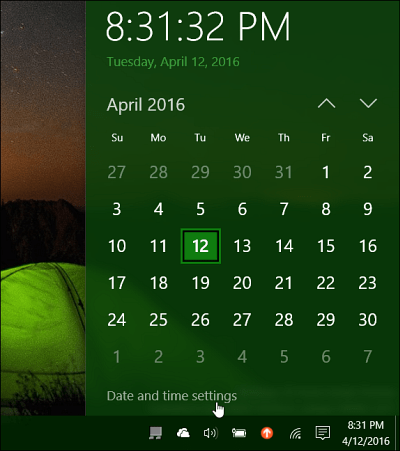
Quindi disattivare le opzioni per impostare automaticamente l'ora e il fuso orario. Se abilitati, l'opzione per modificare la data, l'ora e il fuso orario verrà disattivata.
Successivamente, seleziona il fuso orario corretto dal menu a discesa.
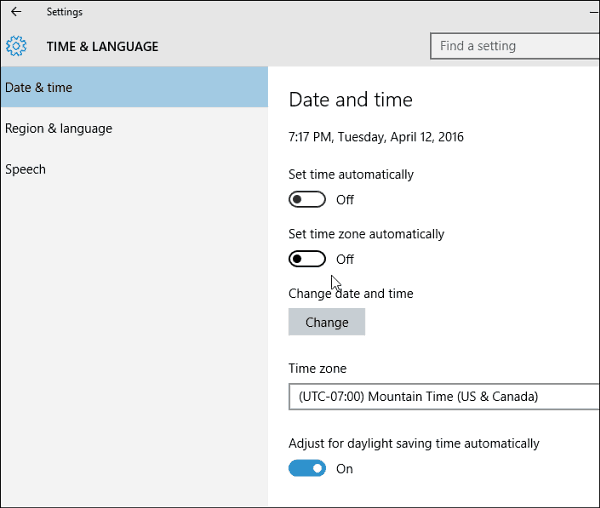
Quindi per modificare l'ora e la data, basta fare clic suPulsante "Modifica". Quindi, nella schermata che viene visualizzata, è possibile impostarlo come desiderato. Ricorda di fare clic sul pulsante "Modifica" per assicurarti di disporre delle nuove impostazioni.
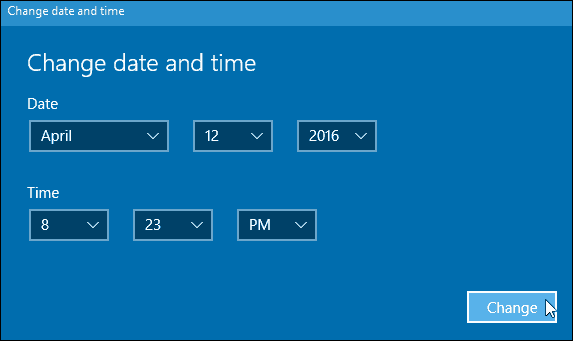
Dopo aver impostato tutto come desiderato, tornare indietro e attivare l'opzione per impostare automaticamente l'ora e il fuso orario, se lo si desidera.
Per ulteriori informazioni sulla gestione di data e ora su Windows 10, dai un'occhiata ai nostri altri suggerimenti elencati di seguito.
- Cambia automaticamente fusi orari in base alla posizione
- Aggiungi orologi extra per fusi orari diversi


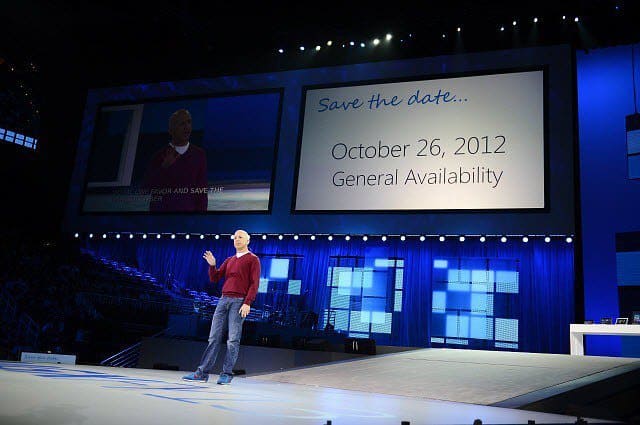







lascia un commento